Auszug aus den Schulungsunterlagen
Auszug aus den Schulungsunterlagen Microsoft Excel 2010 Weiterführung
Vorhandene Daten nachträglich prüfen
Wenn Sie eine Datenüberprüfung in einer Tabelle vornehmen, die bereits Daten enthält, müssen Sie die vorhandenen Daten nachträglich manuell prüfen.
Mit Hilfe des Befehls Ungültige Daten einkreisen (Registerkarte Daten, Gruppe Datentools, Symbol Datenüberprüfung) können Sie die Eingabezellen nachträglich „aufspüren“, die nicht der Gültigkeitsregel entsprechen:
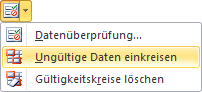
Markieren Sie in der Beispieldatei Noten den Bereich B8:K14.
Legen Sie nun die Gültigkeitskriterien fest. Die maximal erreichbaren Punkte pro Frage sind in der Zeile 7 angegeben. Für den Bereich B8:K14 lauten die Gültigkeitskriterien also:
Ganze Zahl – zwischen – Min: 0 – Max: =B$7.
Beachten Sie zum einen das Gleichheitszeichen = und zum anderen das $-Zeichen nur für die Zeilenzahl 7, da die Werte immer in der Zeile 7 stehen! Aber der Spaltenbuchstabe B bleibt relativ, da die Werte in der Zeile 7 jeweils in den Spalten B bis K stehen:
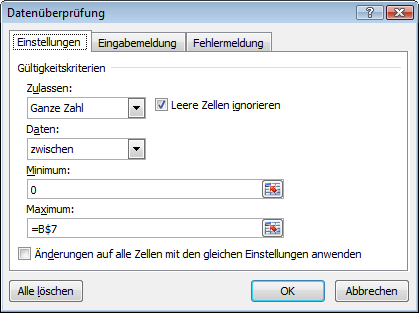
Rufen Sie den oben beschriebenen Befehl Ungültige Daten einkreisen auf:
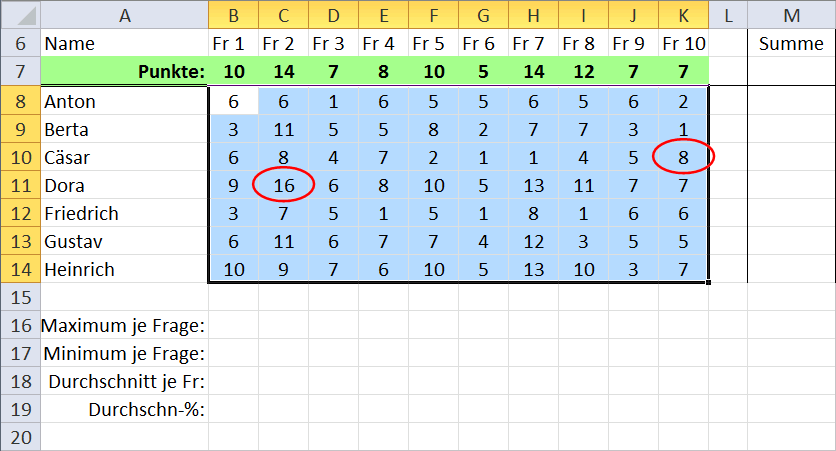
Die entsprechenden Zellen werden rot eingekreist. Die maximal erreichbare Punktzahl steht in der Zeile 7 in der gleichen Spalte! Beispiele: Für die Spalte C steht sie in der Zelle C7, für die Spalte K in der Zelle K7. Die rot eingekreisten Zellen kennzeichnen jeweils die für diese Spalte ungültigen Eingaben.
Durch Klicken auf den Befehl Gültigkeitskreise löschen können Sie die Markierungen wieder entfernen.
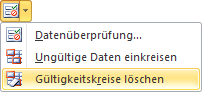
Ausdehnen der Datenüberprüfung
Wenn Sie eine Datenregel auf weitere Bereiche ausdehnen möchten, markieren Sie die Zellen, für die die Regel bisher galt und zusätzlich die Zellen, die dieselbe Gültigkeitsregel erhalten sollen.
Wählen Sie erneut die Datenüberprüfung aus. Sie werden von Excel gefragt, ob Sie die Datenüberprüfung auf die neuen Zellen ausdehnen wollen:

Antworten Sie mit Ja, und bestätigen Sie nur noch das Dialogfeld Datenüberprüfung mit OK.
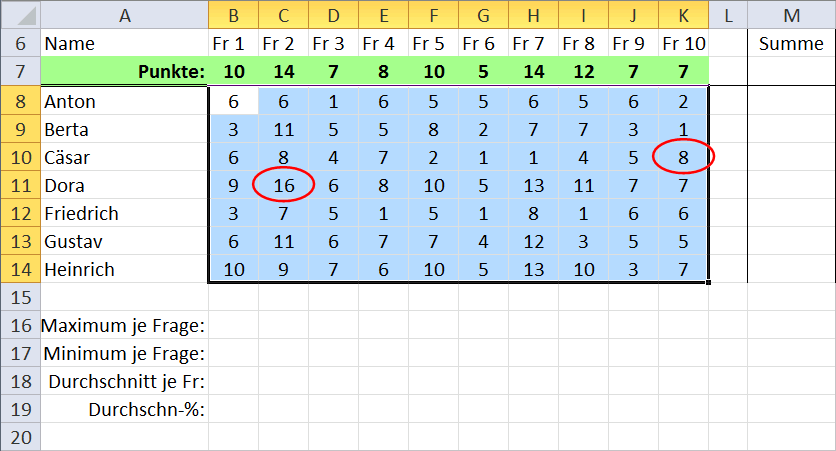
Schulungsunterlage zum Erlernen von typischen Fragestellungen fortgeschrittener Nutzer in Excel 2010
Das Tabellenkalkulationsprogramm Excel von Microsoft ist die mit an häufigsten installierte Software für Office-Anwendungen. Aufbauend auf den Schulungsunterlagen Excel 2010 Einführung vermittelt das Lehrmaterial Excel 2010 Weiterführung Lerninhalte für Fortgeschrittene.
Die Anwender sollen mit den Inhalten der Weiterführung einen effizienteren Umgang mit Excel 2010 erlernen und mit allen vorhandenen Funktionen des Programms vertraut werden. Mit diesen können umfangreiche Berechnungen, Datenanalysen und Datendarstellungen ausgeführt werden. So stehen zahlreichen Berechnungsformeln zur Verfügung, mit denen Zelleninhalte tabellenübergreifend in Formeln eingebunden werden können. Zur Datenanalyse stehen unterschiedliche Funktionen zur Verfügung. Eher einfachere, wie Gliederungen, oder komplexere, wie Pivot-Tabellen, bei denen die Daten auch variabel dargestellt werden können. Bei der Bearbeitung umfangreicher Datensammlungen können zur Effizienzsteigerung mit Makros Arbeitsabläufe automatisiert oder benutzerdefinierte Funktionen erstellt werden. Über die reinen Tabellenkalkulationen hinaus, lassen sich mit Excel geschickt Vorlagen oder Formulare erstellen, in die Datenauswertungen integriert werden können. Wie bei den anderen Office-Anwendungen erlaubt Excel 2010 die Zusammenarbeit mit dem SharePoint Server 2010.
Um diese Inhalte effizient zu erlernen, sind in die Gliederung des Lehrmaterials Excel 2010 Weiterführung zahlreiche Übungen zur Stoffwiederholung integriert. Die gekauften Schulungsunterlagen sind als Word-Dokument erhältlich, sodass Schwerpunkte anders gesetzt oder Anpassungen erfolgen können. Und auch für Kopien oder für eine Veröffentlichung in internen Netzwerken werden keine zusätzlichen Gebühren erhoben.
↓ Inhalt als PDF ←Einführung Microsoft Excel 2010 ← Alle Office 2010 Schulungsunterlagen